Kiedy otrzymasz Błąd systemu Windows 10 podczas stosowania zabezpieczeń, problem jest zwykle spowodowany nieprawidłowymi ustawieniami lub sytuacją, gdy nie jesteś właścicielem treści, do której próbujesz uzyskać dostęp.
Błąd, który brzmi: „Nie udało się wyliczyć obiektów w kontenerze. Odmowa dostępu ”jest zwykle rozwiązywana przez zmianę ustawień uprawnień i może być również spowodowana przez szyfrowanie plików. Aby sprawdzić, czy problem dotyczy szyfrowania plików, kliknij prawym przyciskiem myszy folder, a następnie wybierz Właściwości i przejdź do Ustawienia zaawansowane.
Ten sam błąd pojawia się, gdy próbujesz zapisać lub utworzyć nowy plik bezpośrednio na dysku głównym, co zasadniczo oznacza, że nie masz uprawnień do tworzenia ani edytowania plików, nawet jeśli jesteś administratorem w systemie Windows 10. Konta administratora są bardzo ograniczone co do tego, co możesz zrobić, nawet jeśli ustawienia Kontroli konta użytkownika są na najniższym możliwym poziomie.
W tym artykule omówiono różne inne rozwiązania, aby sprawdzić, które z nich jest pomocne.
NAPRAW: Błąd systemu Windows 10 podczas stosowania zabezpieczeń
- Utwórz nowe konto użytkownika
- Zmień ustawienia zabezpieczeń, aby otworzyć folder
- Zmień uprawnienia
- Zezwól na pełną kontrolę
- Użyj ustawienia UAC, aby zmienić uprawnienia
1. Utwórz nowe konto użytkownika
Niektóre pliki systemu operacyjnego Windows są zwykle domyślnie własnością systemu, ponieważ są to pliki podstawowe potrzebne do płynnego działania systemu operacyjnego. Inne pliki i foldery, takie jak zdjęcia, filmy, między innymi, są pod nazwiskiem właściciela (bieżąca osoba zalogowana jako użytkownik lub administrator).
- Kliknij Początek
- Wybierz Ustawienia
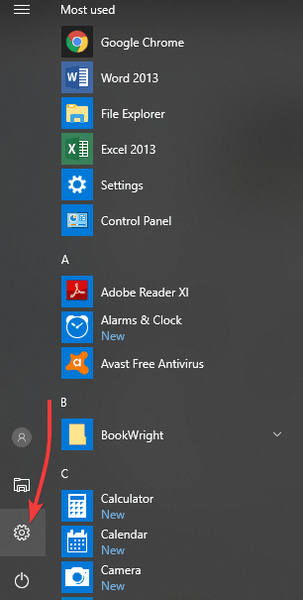
- Wybierz Konta
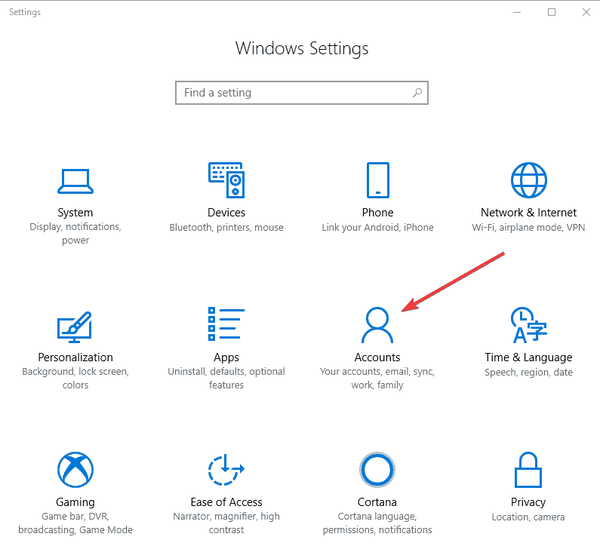
- Kliknij Rodzina i inni ludzie

- W sekcji Inne osoby kliknij Dodaj kogoś innego do tego komputera
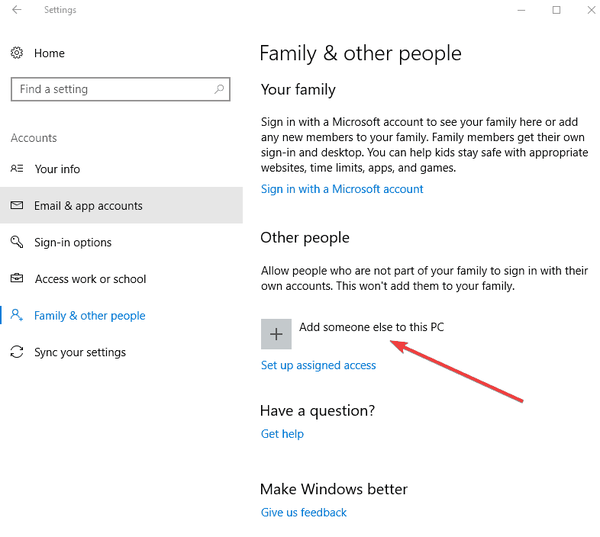
- Wypełnij formularz nazwą użytkownika i hasłem. Twoje nowe konto użytkownika zostanie utworzone.
- Kliknij Zmień typ konta
- Kliknij strzałkę w dół i wybierz Administrator aby ustawić konto na poziomie administratora
- Zrestartuj swój komputer
- Zaloguj się do nowo utworzonego konta
Jeśli problem został rozwiązany w nowym profilu, może to oznaczać, że Twój inny profil użytkownika jest uszkodzony, więc:
- Na nowym koncie użyj go, aby obniżyć wersję swojego zwykłego konta
- Kliknij Zastosować lub Ok
- Przywróć swoje stare konto do domyślnego poziomu administratora
- Wypłucz i powtórz kilka razy, ponieważ pomoże to usunąć wszelkie uszkodzenia
- Pozostaw swoje konto jako Administrator
Jeśli problem zniknie, możesz naprawić stare konto użytkownika lub przeprowadzić migrację do nowego konta.
- RÓWNIEŻ PRZECZYTAJ: Poprawka: utknęła z kontem użytkownika Defaultuser0 podczas próby aktualizacji do systemu Windows 10
2. Zmień ustawienia zabezpieczeń, aby otworzyć folder
- Kliknij prawym przyciskiem myszy Główny folder.
- Iść do Nieruchomości.
- Wybierz Zakładka bezpieczeństwa.
- Kliknij zaawansowane
- Sprawdź pudełko "Zastąp wszystkie wpisy uprawnień obiektu podrzędnego wpisami uprawnień dziedziczonych z tego obiektu
- naciśnij ok lub Enter
3. Zmień uprawnienia
- Przejdź do folderu głównego, klikając Przeglądarka plików z przycisku Start
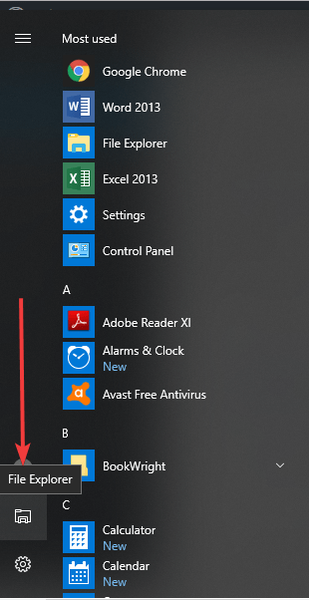
- Kliknij Ten komputer w lewym okienku
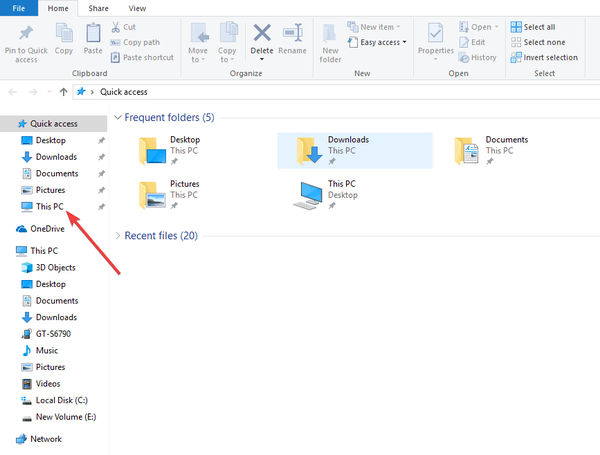
- Kliknij prawym przyciskiem myszy zewnętrzny dysk twardy (lub dysk C :) i wybierz Nieruchomości
- Wybierz Zakładka bezpieczeństwa
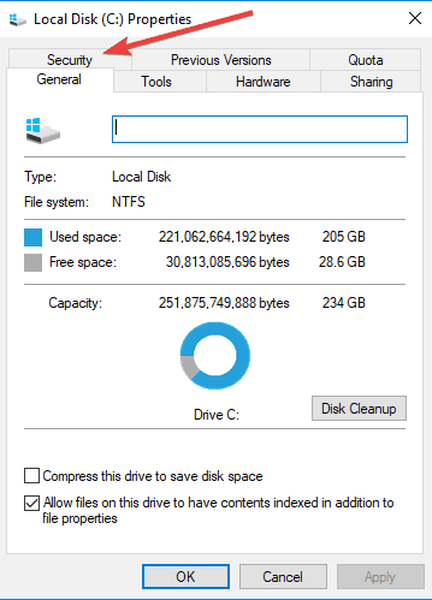
- Kliknij zaawansowane
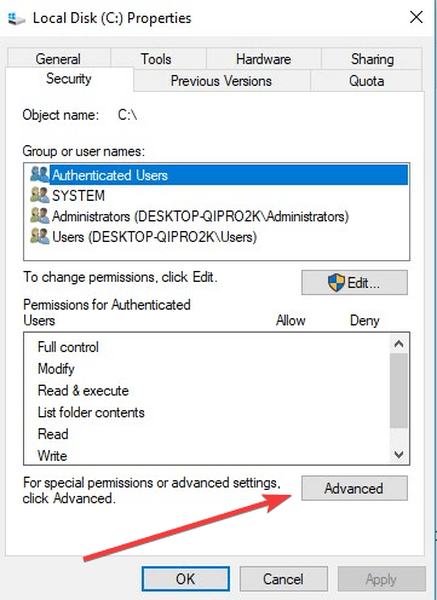
- Wyskakujące okienko powinno pokazywać aktualnego właściciela, więc kliknij Zmiana
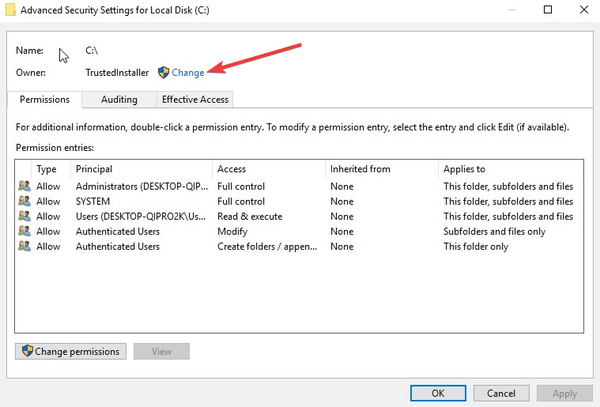
- Plik Wybierz użytkownika lub grupę pojawi się wyskakujące okienko.
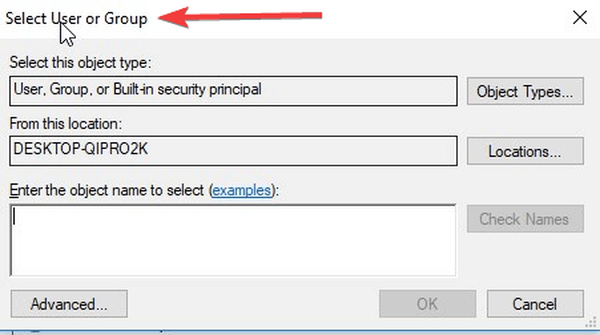
- W polu tekstowym wpisz swoją obecną nazwę użytkownika, jeśli jesteś administratorem
- Kliknij Sprawdź nazwy przycisk. Twoje imię zostanie zastąpione oficjalną nazwą systemu (poprzedzoną nazwą komputera i ukośnikiem)
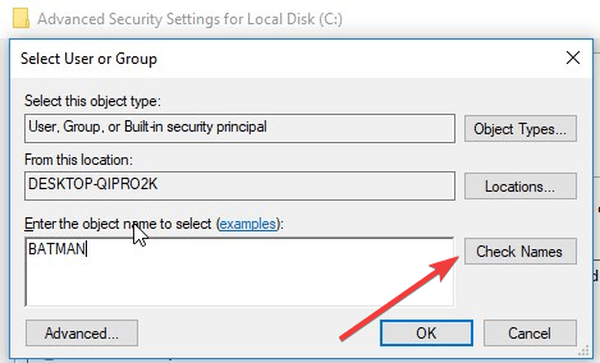
- Kliknij ok lub naciśnij klawisz Enter
- Pudełko znika, wysyłając Cię z powrotem do zaawansowana ochrona Okno ustawień.
- Pod właścicielem pojawi się nowe pole wyboru z tekstem: Zastąp właściciela podkontenerów i obiektów. Zaznacz to pole wyboru.
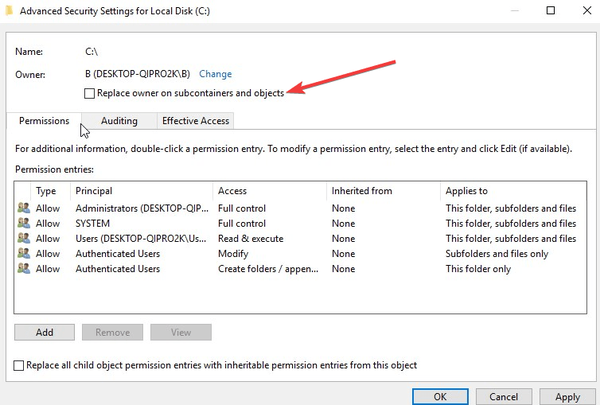
- Zaznacz pole wyboru „Zastąp wszystkie wpisy uprawnień obiektu podrzędnego wpisami uprawnień dziedziczonych z tego obiektu
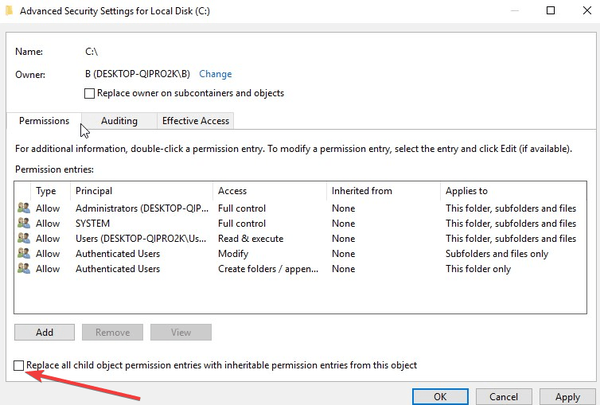
- Upewnij się, że "wszyscy”Pojawia się na Wpisy uprawnień okno, jeśli nie, kliknij Dodaj.
- Wpisz wszystkich, kliknij „Sprawdź nazwy" i wtedy "ok„
- Kliknij Zastosuj
RÓWNIEŻ PRZECZYTAJ: przypadkowo usunięte konto administratora? Oto jak to naprawić
4. Zezwól na pełną kontrolę
- Kliknij plik prawym przyciskiem myszy
- Wybierz Nieruchomości
- Wybierz Zakładka bezpieczeństwa
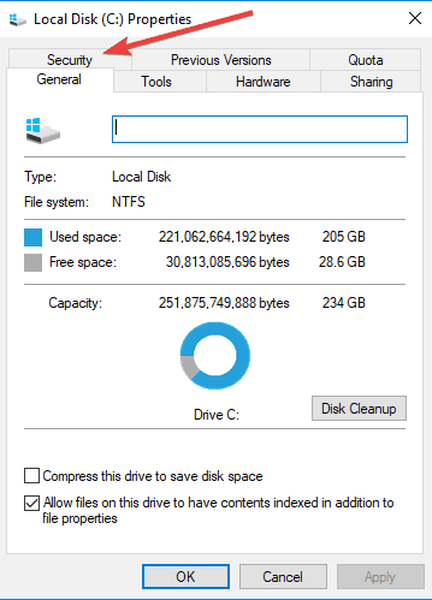
- Kliknij zaawansowane
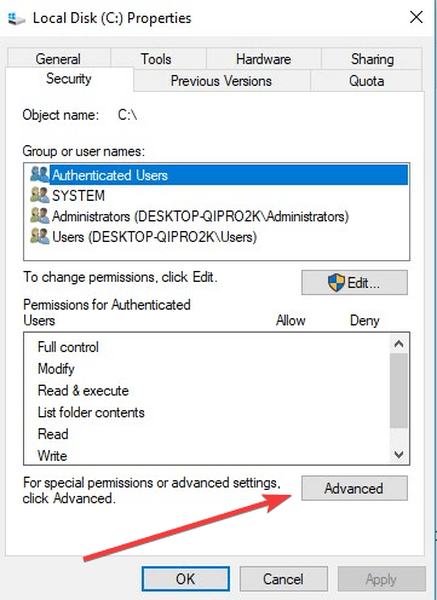
- Wyskakujące okienko powinno pokazywać aktualnego właściciela, więc kliknij Zmiana
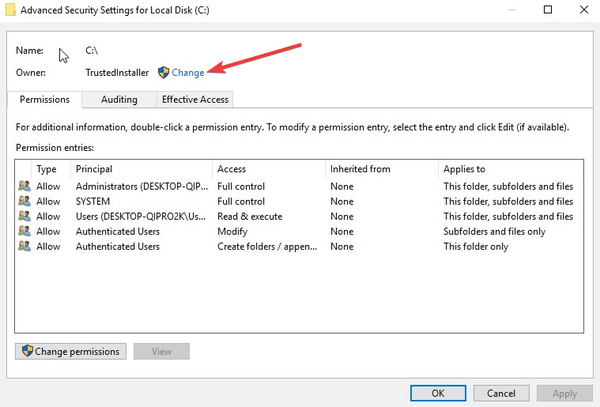
- Zmienić Właściciel do Twojej nazwy użytkownika; aby to zmienić, musisz mieć uprawnienia administratora. Po zakończeniu zamknij okno.
- Ponownie kliknij plik prawym przyciskiem myszy
- Wybierz Nieruchomości
- Wybierz Zakładka bezpieczeństwa
- Kliknij zaawansowane
- Kliknij Wyłącz dziedziczenie> Konwertuj odziedziczone uprawnienia na jawne uprawnienia do tego obiektu.
- Usuń wszystkie wpisy uprawnień, których nie chcesz. Upewnić się Wszyscy a Twój użytkownik ma Zezwól na pełną kontrolę.
- Kliknij OK. Teraz powinieneś móc otworzyć plik
Możesz także użyć wiersza polecenia jako administrator, aby przejąć na własność
- Kliknij prawym przyciskiem myszy Start i wybierz Wiersz polecenia (administrator)
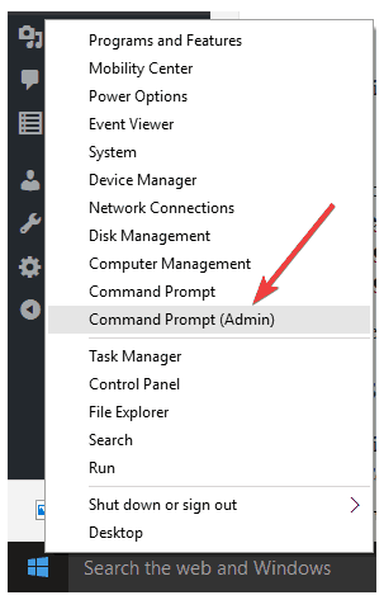
- Rodzaj Takeown / f / r / d r
- Naciśnij Enter lub kliknij OK
- Rodzaj icacls / grant administrators: F / T (zastąp ścieżką do folderu)
Powyższy proces umożliwia przejęcie na własność folderu, a następnie przypisanie grupie administracyjnej Pełna kontrola nad folderem Uprawnienia.
- RÓWNIEŻ PRZECZYTAJ: NAPRAW: Błąd połączenia VPN w systemie Windows 10 789 nie powiodło się z powodu problemów z bezpieczeństwem
5. Użyj ustawienia UAC, aby zmienić uprawnienia
- Kliknij prawym przyciskiem Start i wybierz Biegać
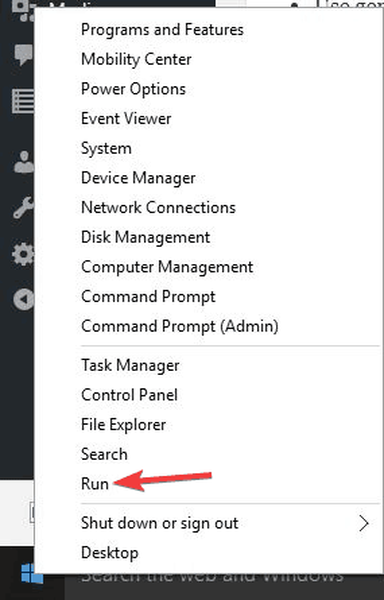
- Rodzaj secpol.msc aby załadować go z uprawnieniami administratora
- Plik Lokalna Polityka Bezpieczeństwa pojawi się okno
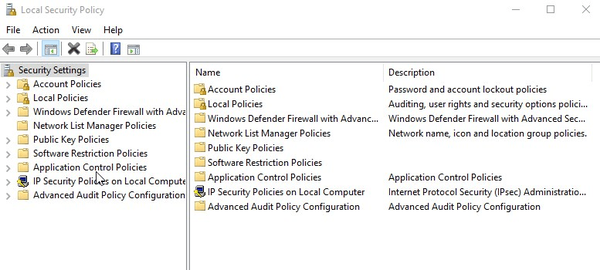
- Przejdź do lewego okienka i przejdź do Ustawienia bezpieczeństwa
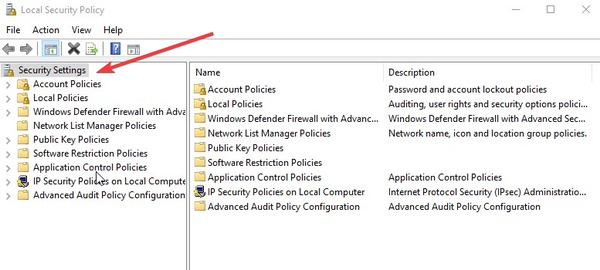
- Wybierz Zasady lokalne
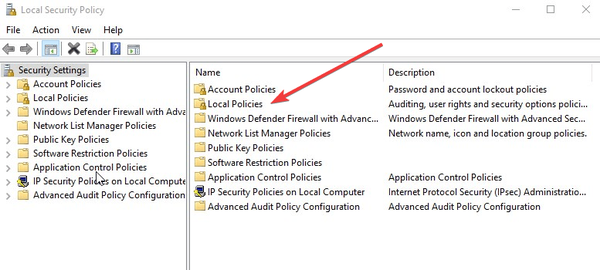
- Wybierz Opcje zabezpieczeń
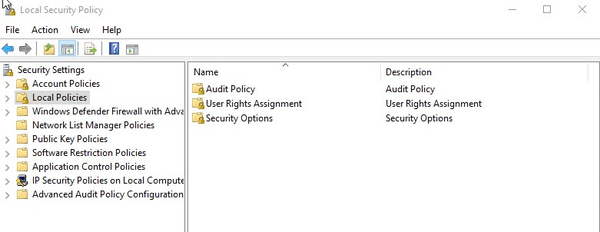
- Przewiń listę po prawej stronie, aby znaleźć plik Kontrola konta użytkownika oprawa: Uruchom wszystkich administratorów w trybie zatwierdzania przez administratora
- Kliknij go dwukrotnie lub kliknij prawym przyciskiem myszy i wybierz Nieruchomości
- Zmień ustawienie z Włączone na Wyłączone
- Kliknij Zastosować
- Kliknij OK lub naciśnij Enter
Pojawi się powiadomienie o treści „Musisz ponownie uruchomić komputer, aby wyłączyć Kontrolę konta użytkownika”.
Uruchom ponownie komputer i gotowe! Możesz teraz dodawać, zmieniać lub edytować swoje pliki bez otrzymywania błędu systemu Windows 10 podczas stosowania zabezpieczeń lub innych błędów uprawnień. Musisz jednak pamiętać, że jeśli UAC jest wyłączony, niektóre potencjalnie złe programy mogą działać bez Twojej zgody, ale można je udaremnić, jeśli oprogramowanie zabezpieczające jest aktualne.
Czy któreś z tych rozwiązań pomogło? Daj nam znać w sekcji komentarzy poniżej.
POWIĄZANE HISTORIE DO SPRAWDZENIA:
- Pełna poprawka: wyłączone konto administratora w systemie Windows 10, 8.1 i 7
- Poprawka: Twoje ustawienia konta są nieaktualne w aplikacji Poczta systemu Windows 10
- Poprawka: wyskakujące okienko Zabezpieczenia systemu Windows w systemie Windows 10
- poprawka systemu Windows 10
 Friendoffriends
Friendoffriends



